Conectando o Facebook ao Gestor de Leads
Conectando o Facebook ao Gestor de Leads
1. Introdução
Neste documento você encontra informações sobre como realizar a conexão do Facebook com o Canal Pro para receber Leads provenientes de Formulários Personalizados no Facebook.
2. Requisitos da Conta
Para integrar sua conta do Facebook a nossa ferramenta, você precisa dos seguintes itens:
- Conta Business do Facebook: Contendo um portfólio empresarial.
- Página Associada: Uma página associada à conta Business.
- Conta de Advertising Associada: Uma conta de publicidade vinculada à conta Business.
3. Conectando-se com o Aplicativo
Para conectar com o aplicativo, siga os passos abaixo:
- Acesse o Canal Pro.
- Navegue até Gestor de Leads > Integrações > Leads > Facebook.
- Clique em Iniciar Integração.
- Insira os dados da sua conta empresarial.
- Selecione o portfólio empresarial, a página e, por fim, a conta de Advertising.
- Clique em OK. Pronto! Sua conexão foi realizada com sucesso.
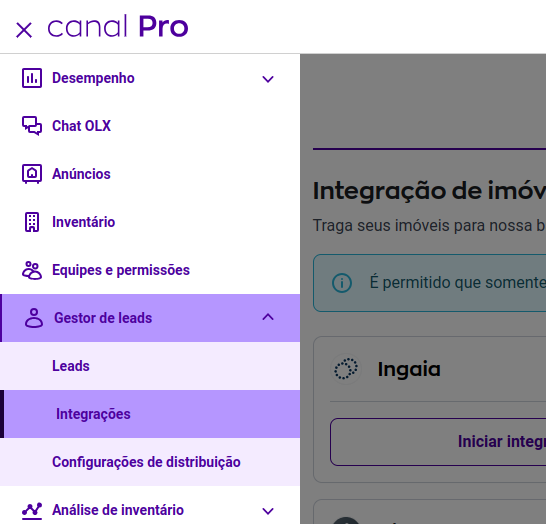
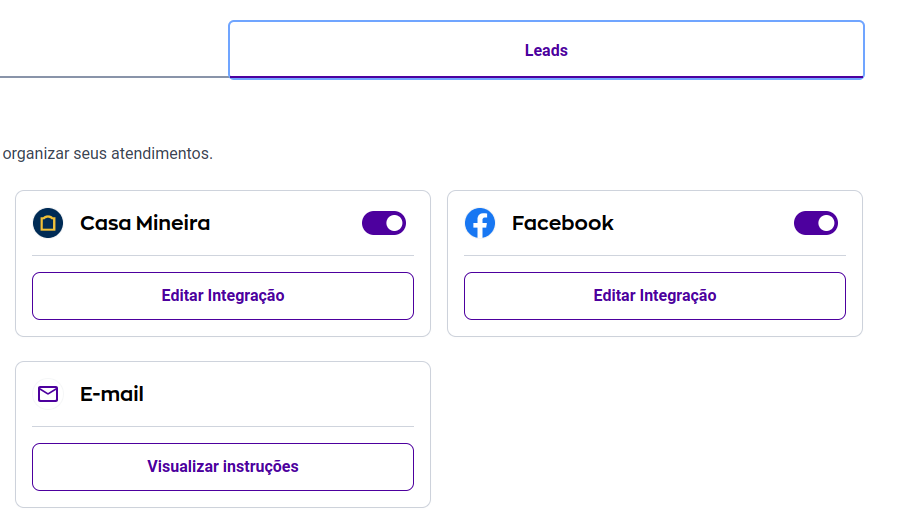
4. Configuração do Gestor de Leads no Facebook para Recebimento de Leads
Após a conexão, será necessário configurar o Gestor de Leads para o recebimento de leads. Essa etapa é necessária somente se a página conectada estiver configurada para gerenciar quem irá acessar os leads. Para verificar isso, siga os seguintes passos:
- Acesse o painel Business do Facebook em business.facebook.com e vá até as configurações da página.
- Selecione a página desejada no canto superior esquerdo.
- Vá até Configurações > Integrações > Acesso a cadastros
Se o seu painel estiver com o gerenciador de acessos desligado, não há necessidade desta configuração. Nesse caso, pule para a próxima etapa.
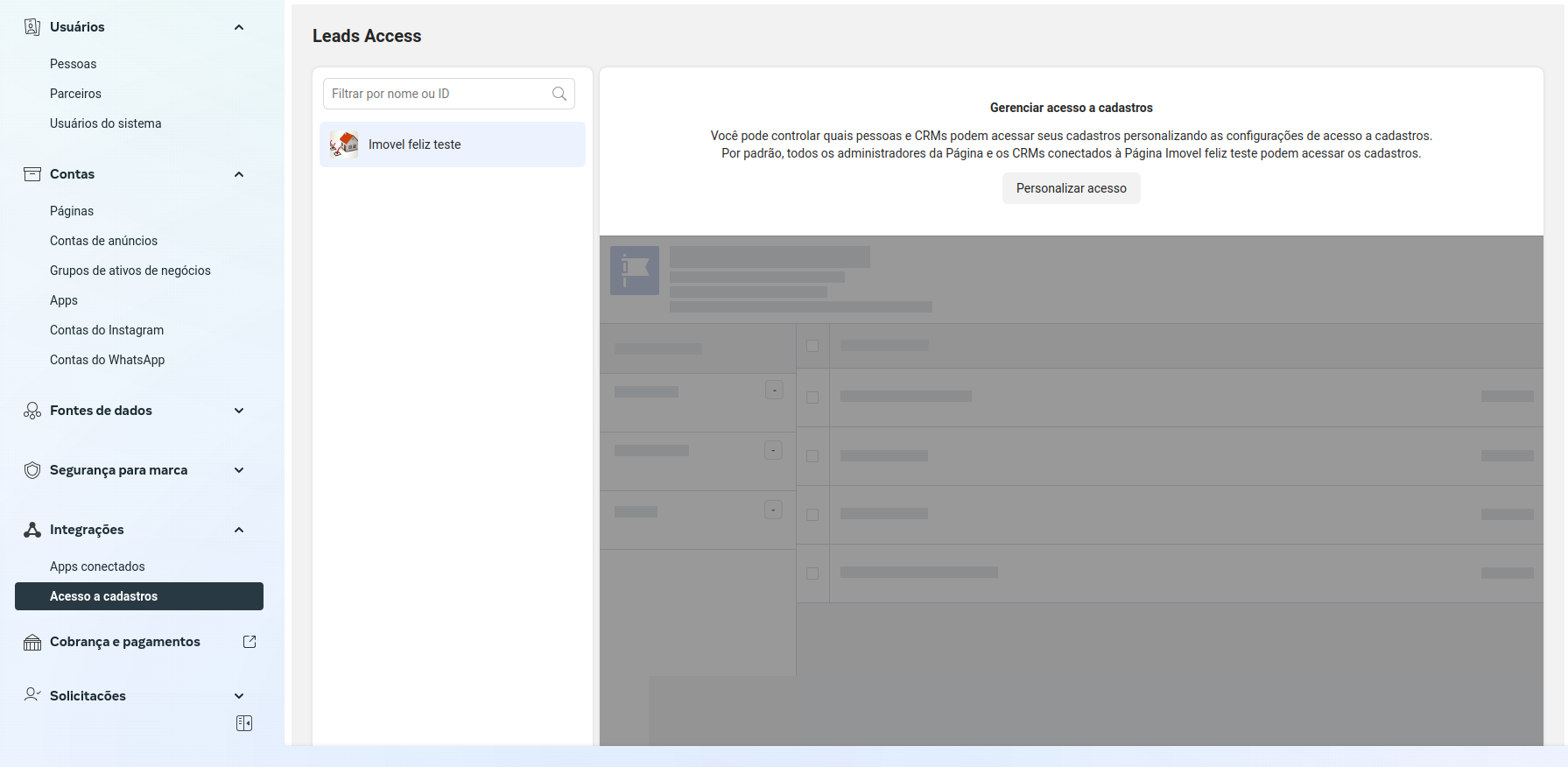
Gerenciador de acesso desligado - não há necessidade de adicionar manualmente o CRM
Gerenciador de Acessos Ligado: Caso o seu gerenciador se pareça com a imagem abaixo, siga os seguintes passos:
- Vá em CRMs > Atribuir CRMs.
- Selecione a opção Gestor de Leads VR.
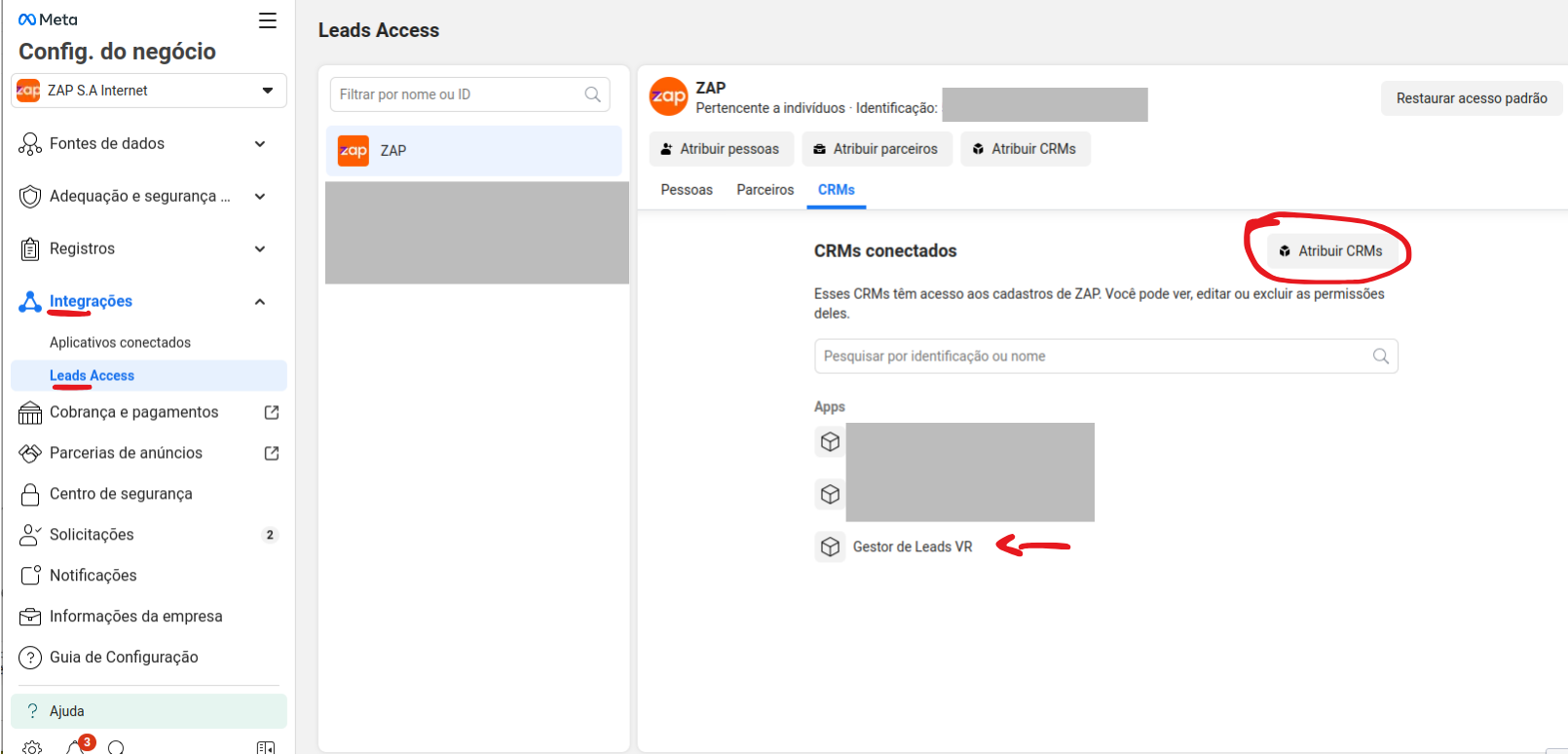
Gerenciador de acessos Ligado - há a necessidade de adicionar o CRM manualmente
Se chegou até este ponto, parabéns, a sua conta já está apta a receber leads provenientes de anúncios com formulários do Facebook. Agora veremos como fazer a criação de anúncios no Facebook para que eles sejam direcionados para o Gestor de Leads.
5. Configurar Propaganda com Formulários
Para criar a propaganda corretamente e captar Leads que chegam no Facebook diretamente no Gestor de Leads, siga as instruções abaixo:
- Acesse o painel de campanhas do Facebook: adsmanager.facebook.com
- Clique no botão Criar.
- Crie uma campanha de Cadastros.
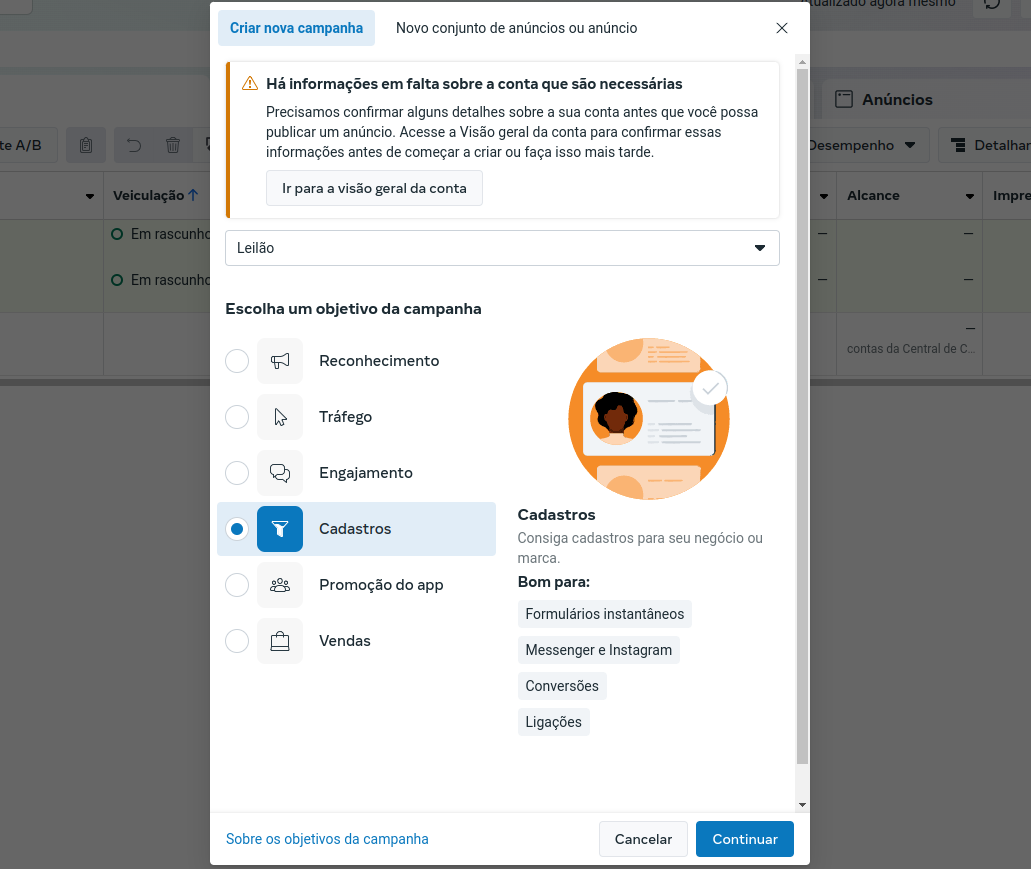
Selecione a opção Campanha de cadastros manual.
Clique em Novo Anúncio de Cadastros.
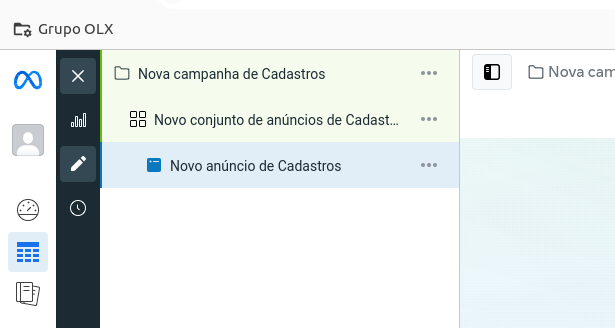
- Encontre a opção de criação de formulários instantâneos.
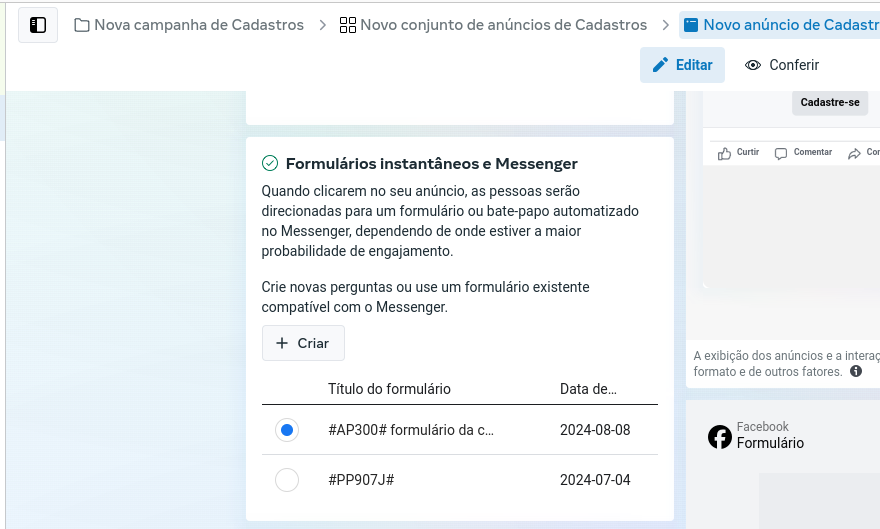
- Criação do Formulário no Facebook:
- Certifique-se de que o formulário contenha os seguintes campos:
- Nome
- Telefone
- Certifique-se de que o formulário contenha os seguintes campos:
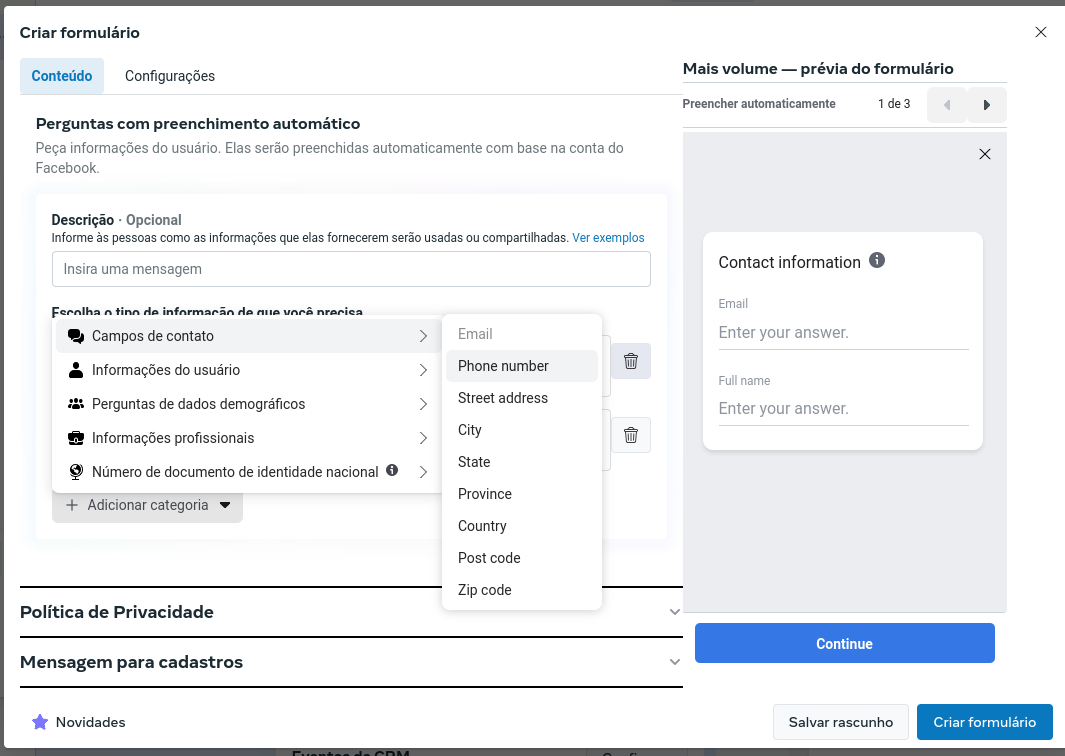
Adição do campo Telefone
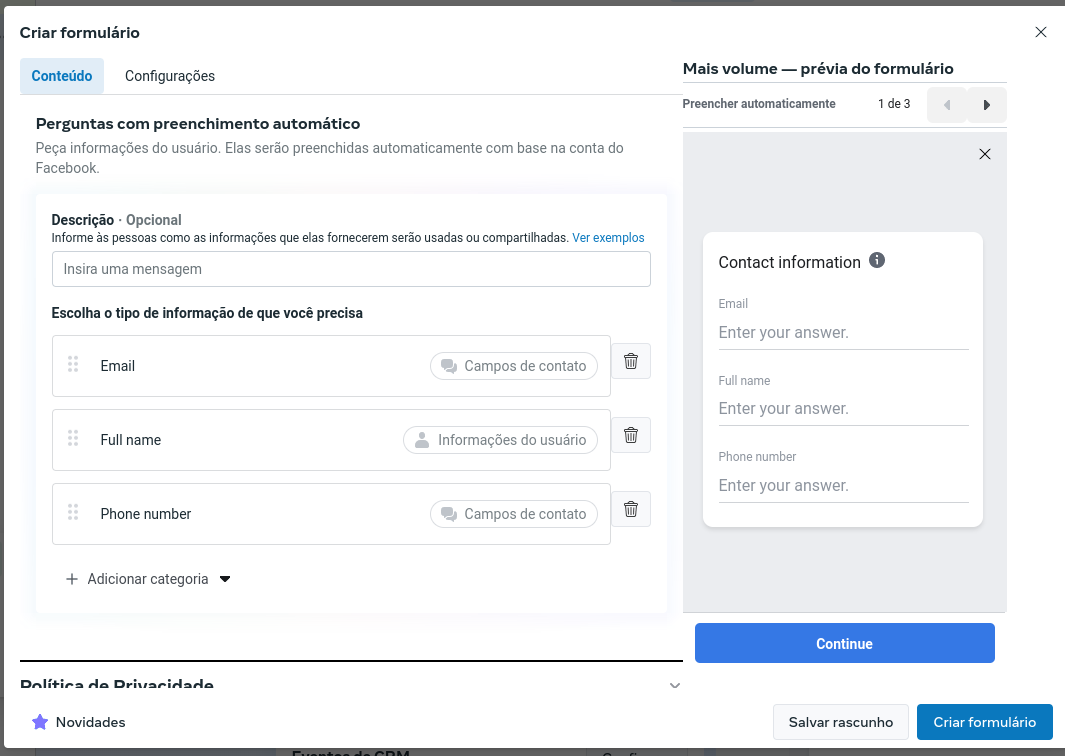
Formulário deve conter estes campos
- Vinculação do Imóvel ao Canal Pro:
Para garantir que o imóvel seja vinculado corretamente no Canal Pro, o nome do formulário deve começar com o código do imóvel no inventário do Canal Pro, entre hashtags.
Exemplo: Se o código do imóvel for 1234, o nome do formulário deve ser #1234#.
Depois do código você pode escrever o nome do anúncio para facilitar a identificação do formulário na hora de vinculá-lo à campanha.
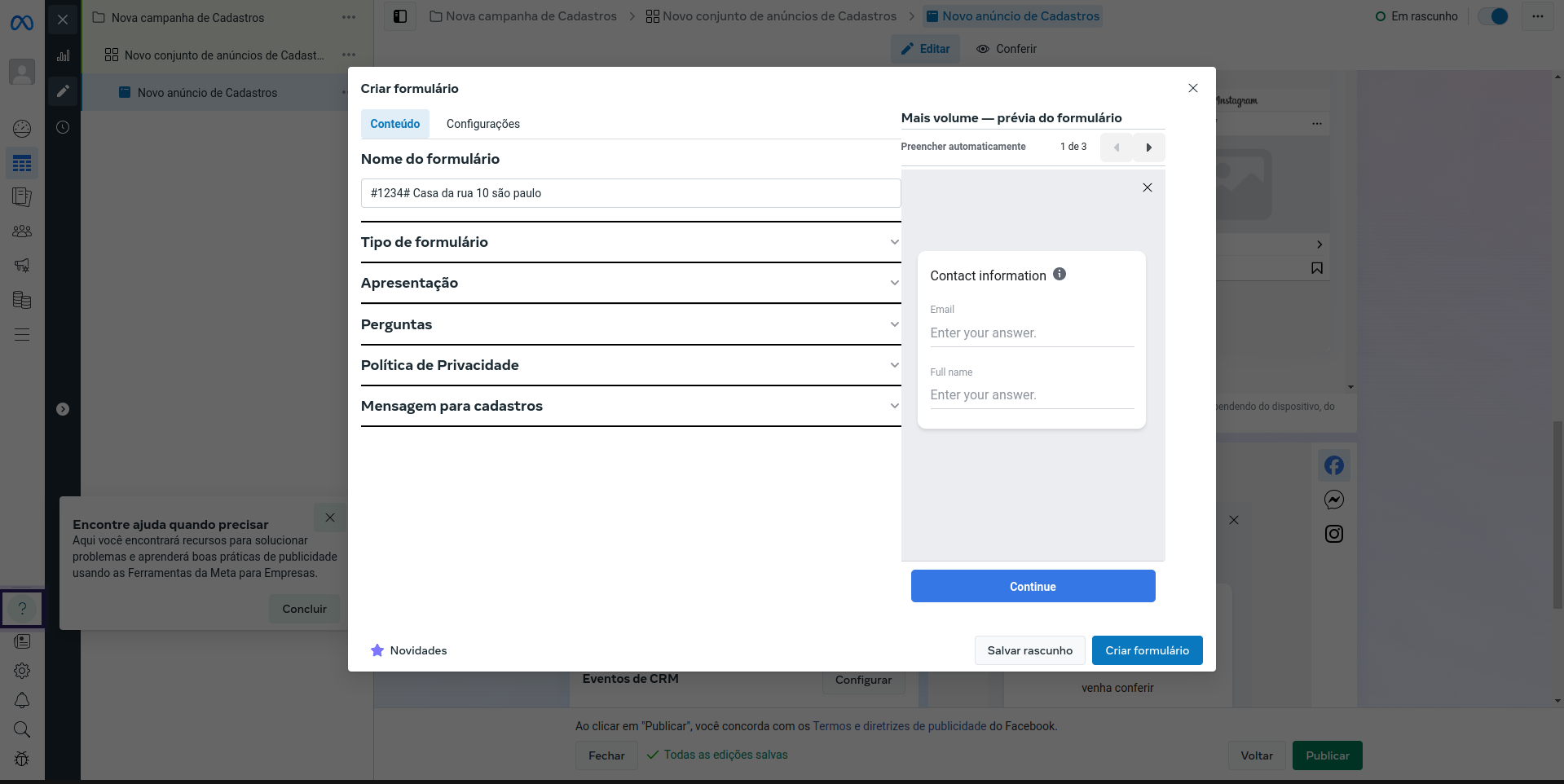
Criação de formulário para a Campanha
6. Receber Leads no Canal Pro
Conclua a criação do formulário seguindo os passos do Facebook. Finalize a campanha com os demais dados necessários (foto, copy, etc).
Seguindo os passos acima você assegura que os leads captados pela propaganda no Facebook serão direcionados corretamente para o Gestor de Leads.
Em caso de dúvidas sobre a configuração, entre em contato com o nosso suporte.
Para mais informações sobra a criação da campanha Facebook Blueprint Courses
